win10可信任站点怎么设置 win10添加受信任站点的教程
更新时间:2023-09-18 09:29:07作者:qiaoyun
我们在浏览一些网站的时候,可能会因为不信任而导致无法正常浏览,所以我们可以将某些网站设置成可信任的站点,但是有很多win10系统用户并不知道可信任站点怎么设置吧,带着这个问题,接下来就由笔者给大家详细介绍一下win10添加受信任站点的教程吧。
方法如下:
1、先在电脑上打开【控制面板】,接着将右上角【查看方式】设置成【大图标】,接着点击下方的【Internet选项】。
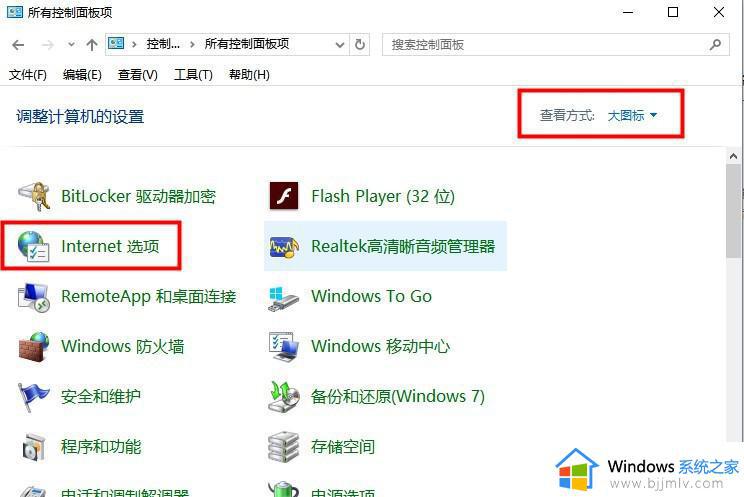
2、然后在打开的界面中选择【安全】选项卡,再点击下方的【受信任站点】,并点击【站点】按钮。

3、最后在受信任的站点界面的【将该网页添加到区域】下面输入要设置的站点,再点击【添加】,设置好后点击【关闭】即可。
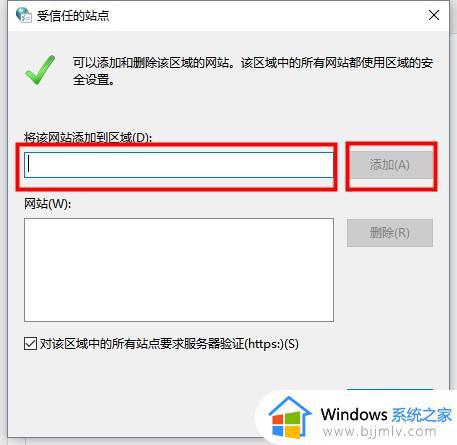
关于win10可信任站点怎么设置的详细内容就给大家介绍到这里了,有需要的用户们可以参考上述方法步骤来进行设置, 希望能够帮助到大家。
win10可信任站点怎么设置 win10添加受信任站点的教程相关教程
- win10怎么添加兼容性站点 win10如何添加兼容性站点网址地址
- win10如何添加信任软件 win10添加信任程序的方法
- win10添加信任文件的方法 win10怎么添加信任文件
- win10怎么设置信任文件夹 win10电脑添加信任文件的原理
- win10怎么设置信任软件 win10系统如何添加信任软件
- win10怎么把文件添加到信任 win10如何添加信任文件夹
- win10安全中心添加信任怎么设置 win10安全中心如何添加信任文件
- win10怎么信任一个软件安装 win10系统如何添加信任软件
- win10不受信任的应用怎么安装 win10安装程序提示不受信任如何解决
- win10提示你的电脑不信任此网站的安全证书怎么解决
- win10如何看是否激活成功?怎么看win10是否激活状态
- win10怎么调语言设置 win10语言设置教程
- win10如何开启数据执行保护模式 win10怎么打开数据执行保护功能
- windows10怎么改文件属性 win10如何修改文件属性
- win10网络适配器驱动未检测到怎么办 win10未检测网络适配器的驱动程序处理方法
- win10的快速启动关闭设置方法 win10系统的快速启动怎么关闭
win10系统教程推荐
- 1 windows10怎么改名字 如何更改Windows10用户名
- 2 win10如何扩大c盘容量 win10怎么扩大c盘空间
- 3 windows10怎么改壁纸 更改win10桌面背景的步骤
- 4 win10显示扬声器未接入设备怎么办 win10电脑显示扬声器未接入处理方法
- 5 win10新建文件夹不见了怎么办 win10系统新建文件夹没有处理方法
- 6 windows10怎么不让电脑锁屏 win10系统如何彻底关掉自动锁屏
- 7 win10无线投屏搜索不到电视怎么办 win10无线投屏搜索不到电视如何处理
- 8 win10怎么备份磁盘的所有东西?win10如何备份磁盘文件数据
- 9 win10怎么把麦克风声音调大 win10如何把麦克风音量调大
- 10 win10看硬盘信息怎么查询 win10在哪里看硬盘信息
win10系统推荐